
NộI Dung
- Cách khắc phục sự cố cài đặt iOS 11.4 Beta
- Cách khắc phục sự cố Bluetooth iOS 11.4 Beta
- Cách khắc phục sự cố dữ liệu di động iOS 11.4 Beta
- Cách khắc phục sự cố Wi-Fi iOS 11.4 Beta
- Cách khắc phục sự cố iOS 11.4 Beta AirPod
- Cách khắc phục sự cố màn hình cảm ứng iOS 11.4 Beta
- Cách khắc phục iOS 11.4 Beta Lag & Khởi động lại ngẫu nhiên
- Cách khắc phục sự cố thời lượng pin iOS 11.4 Beta
- Cách khắc phục sự cố ứng dụng iOS 11.4 Beta
- Cách khắc phục sự cố âm thanh iOS 11.4 Beta
- Cách khắc phục sự cố iOS 11.4 Beta nếu không có gì hoạt động
- Cài đặt iOS 11.4.1 để bảo mật tốt hơn
Các sự cố beta iOS 11.4 đang gây khó khăn cho những người thử nghiệm bản beta và hướng dẫn này sẽ chỉ cho bạn cách khắc phục các sự cố phổ biến nhất.
Những con chuột lang đang thử nghiệm phiên bản tiền phát hành bản cập nhật iOS 11.4 mới của Apple, đang phàn nàn về việc hao pin nghiêm trọng, sự cố Wi-Fi, sự cố với các ứng dụng của bên thứ nhất và bên thứ ba, độ trễ, khởi động lại ngẫu nhiên, sự cố cài đặt và nhiều vấn đề khác.
Mặc dù một số sự cố iOS 11.4 beta có thể yêu cầu hạ cấp xuống phiên bản iOS 11 cũ hơn, nhưng một số vấn đề khác chỉ đơn giản có thể yêu cầu một vài giây hoặc vài phút thời gian của bạn.
Hôm nay chúng tôi muốn giải quyết các sự cố beta iOS 11.4 phổ biến nhất mà chúng tôi gặp phải và chỉ cho bạn cách khắc phục chúng trong vòng vài phút.
Nó không thể dự đoán khi nào bạn sẽ thấy một sự cố xuất hiện trên thiết bị của mình, vì vậy bạn sẽ muốn giữ một danh sách các bản sửa lỗi hữu ích khi quá trình cập nhật tiến hành thông qua thử nghiệm trước ngày phát hành iOS 11.4 chính thức.
Cách khắc phục sự cố cài đặt iOS 11.4 Beta
Trước khi cài đặt iOS 11.4 beta trên thiết bị của bạn, bạn nên xem hướng dẫn cài đặt sẵn của chúng tôi. Nó sẽ giúp bạn tránh được vấn đề.
Sự cố cài đặt là cực kỳ phổ biến và một số người dùng đang gặp rắc rối với iOS 11.4 beta.
Nếu bạn đang cố gắng cài đặt iOS 11.4 beta và quá trình cài đặt bị kẹt trên logo Apple mà không có lối thoát, thì đây là những gì bạn có thể cần phải làm.
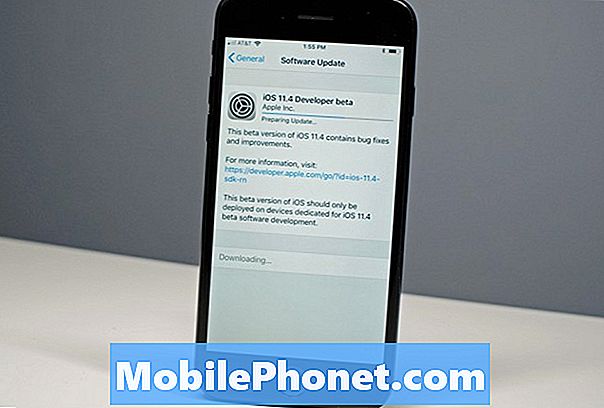
Để khắc phục điều này, chúng tôi đã phải vào chế độ khôi phục và khôi phục lại phiên bản iOS gần đây. Có thể mất vài lần thử, nhưng điện thoại cuối cùng sẽ trở lại thành một bản trống. Sau này, bạn sẽ có thể cài đặt iOS 11.4 beta đúng cách.
Nếu bạn không muốn thực hiện tất cả những điều đó, bạn cũng có thể thử tháo thẻ SIM để xem điều đó có giúp cài đặt hay không. Phương pháp này đã làm việc cho một vài người. Bạn chỉ nên làm điều này nếu bạn cài đặt iOS 11.4 beta trên thiết bị thứ cấp.
Nếu nó tải xuống bản beta iOS 11.4 beta mà bị kẹt, hãy thử giữ nút home và nút nguồn (nếu bạn sở hữu iPhone 7, nhấn và giữ nút giảm âm lượng và nút nguồn) cùng một lúc.
Thiết bị của bạn sẽ tắt nguồn và khởi động lại và sau đó bạn sẽ có thể thực hiện lại quy trình.
Cách khắc phục sự cố Bluetooth iOS 11.4 Beta
Nếu bạn không còn có thể kết nối thiết bị chạy iOS 11.4 beta với tai nghe hoặc loa Bluetooth, hãy thử một trong những biện pháp cổ xưa này.
Đi vào ứng dụng Cài đặt và đi vào Bluetooth. Chạm vào chữ i màu xanh trong vòng tròn bên cạnh kết nối Bluetooth sẽ gây ra sự cố cho bạn và nhấn Quên thiết bị này trên màn hình tiếp theo. Hãy thử kết nối lại.
Nếu cách khắc phục nhanh này không hoạt động, hãy thử thiết lập lại cài đặt mạng của thiết bị của bạn. Đi vào Cài đặt> Chung> Đặt lại> Đặt lại Cài đặt mạng. Quá trình này sẽ mất vài giây để hoàn thành và thiết bị của bạn sẽ quên các thiết bị Bluetooth đã biết. Hãy thử kết nối lại.
Nếu điều này không giúp đỡ, hãy thử đặt lại tất cả các cài đặt của bạn. Cài đặt> Chung> Đặt lại> Đặt lại Tất cả Cài đặt. Điều này sẽ hoàn nguyên cài đặt của bạn về mặc định của nhà máy, điều đó có nghĩa là thiết bị của bạn sẽ quên tất cả mật khẩu Wi-Fi được lưu trữ. Hãy chắc chắn rằng bạn có những thứ tiện dụng trước khi bạn thử bước này.
Nếu bạn đang xử lý các sự cố Bluetooth iOS 11.4 beta trong xe hơi, hãy thử các cách khắc phục này nhưng bạn cũng có thể cần tham khảo hướng dẫn sử dụng xe của bạn và / hoặc đại lý xe hơi của bạn để biết cách khắc phục tiềm năng.
Cách khắc phục sự cố dữ liệu di động iOS 11.4 Beta
Nếu tốc độ dữ liệu di động của bạn (LTE, 4G, v.v.) chậm hơn bình thường và / hoặc kết nối của bạn không ổn định, đây là một vài điều cần thử.
Đầu tiên, hãy kiểm tra với nhà cung cấp dịch vụ của bạn để xác định xem có mất điện trong khu vực của bạn không. Tại đây, bạn sẽ đi đâu nếu bạn ở trên AT & T, Sprint, T-Mobile hoặc Verizon. Nếu bạn cần, hãy liên lạc với dịch vụ khách hàng.
Nếu bạn chắc chắn rằng nó không phải là cúp, hãy thử khởi động lại đơn giản. Giữ nút nguồn, vuốt để tắt, giữ nút xuống một lần nữa để bật lại. Nếu bạn vẫn gặp sự cố, hãy vào Cài đặt> Giới thiệu và kiểm tra cập nhật của nhà mạng.
Nếu điều đó không hoạt động, hãy thử tắt và bật Dữ liệu di động. Chuyển đến Cài đặt> Di động> Tắt nó đi. Bạn cũng có thể thử bật Chế độ trên máy bay trong một phút trong Cài đặt hoặc Trung tâm điều khiển. Tắt nó và kiểm tra kết nối của bạn.
Bạn cũng có thể thử đặt lại Cài đặt mạng của mình. Đi vào Cài đặt> Chung> Đặt lại> Đặt lại Cài đặt mạng.
Cách khắc phục sự cố Wi-Fi iOS 11.4 Beta
Người dùng thử iOS 11.4 beta đang gặp phải nhiều vấn đề về Wi-Fi. Một số người dùng đang thấy tốc độ chậm, những người khác đang trải qua sự sụt giảm thường xuyên. Các sự cố Wi-Fi nổi tiếng là khó khắc phục nhưng dưới đây là một số cách khắc phục để thử nếu mọi thứ trở nên tồi tệ.
Đầu tiên, bạn sẽ muốn đảm bảo rằng nó không phải là vấn đề về bộ định tuyến / nhà cung cấp dịch vụ Internet (ISP). Nếu kết nối Wi-Fi của bạn bắt đầu hoạt động, hãy thử rút bộ định tuyến của bạn trong một phút trước khi kiểm tra lại. Chúng tôi cũng khuyên bạn nên tìm kiếm nếu có sự cố mất dịch vụ trong khu vực của bạn.
Nếu bạn tích cực thì đó không phải là sự cố ngừng hoạt động hay sự cố bộ định tuyến, bạn sẽ muốn lấy thiết bị của mình và truy cập vào ứng dụng Cài đặt và có sẵn mật khẩu Wi-Fi.
Đi vào Cài đặt> Wi-Fi> Chọn kết nối của bạn> và nhấn Quên mạng này ở đầu màn hình. Kết nối lại nếu bạn có thể và kiểm tra các vấn đề.
Nếu bạn vẫn nhận thấy sự cố, hãy vào Cài đặt> Chung> Đặt lại> Đặt lại Cài đặt mạng. Điều này sẽ khiến thiết bị của bạn quên mật khẩu đã lưu, như chúng tôi đã nói, có những mật khẩu tiện dụng.
Nếu những điều này làm bạn thất bại, Apple sẽ có hướng dẫn riêng về các vấn đề Wi-Fi. Bạn có thể tìm thấy một sửa chữa làm việc cho bạn ở đó.
Cách khắc phục sự cố iOS 11.4 Beta AirPod
Nếu AirPods của bạn đã thắng được kết nối với thiết bị chạy iOS 11.4 beta hoặc nếu chỉ có một AirPod kết nối, hãy thử điều này.
Lấy cả hai chiếc AirPod của bạn ra, đặt cả hai bên trong thùng máy, đóng vỏ máy, đợi 5-10 giây và sau đó từ từ lấy chúng ra với vỏ bên cạnh điện thoại.
Cách khắc phục sự cố màn hình cảm ứng iOS 11.4 Beta
Nếu màn hình thiết bị của bạn bắt đầu bị lag hoặc nếu nó không phản hồi khi sử dụng bản beta iOS 11.4, thì đây là một bản sửa lỗi mà Lừa làm việc cho chúng tôi.
Nếu màn hình của bạn dừng phản ứng với các lần chạm và vuốt, hãy giữ nút nguồn và nút home (giảm âm lượng và nút nguồn trên iPhone 7 / iPhone 7 Plus, như thế này trên iPhone 8 / iPhone 8 Plus và như thế này trên iPhone X ) cùng một lúc. Điện thoại của bạn sẽ khởi động lại sau vài giây và các vấn đề về màn hình cảm ứng sẽ biến mất.
Nếu nó không hoạt động lần đầu tiên, hãy thử lại cho đến khi nó hoạt động. Trong quá khứ, nó đã mất đến ba lần đặt lại cứng.
Cách khắc phục iOS 11.4 Beta Lag & Khởi động lại ngẫu nhiên
Nếu bạn đang xử lý các vấn đề về hiệu suất beta của iOS 11.4 như lag, khởi động lại ngẫu nhiên và khóa máy, chúng tôi sẽ giúp bạn giải quyết.
Gần đây, chúng tôi đã đưa ra một danh sách các cách để cải thiện hiệu suất iOS 11 kém nếu khởi động lại đơn giản không thể khắc phục được sự cố.
Nếu bạn gặp phải tình trạng nói lắp khi chuyển đổi ứng dụng, hãy thử điều chỉnh tốc độ nhấp của nút home. Để hoàn thành công việc, hãy vào Cài đặt> Chung> Trợ năng> Nút Trang chủ.
Cách khắc phục sự cố thời lượng pin iOS 11.4 Beta
Chúng tôi đã nhận thấy bất kỳ vấn đề nào nhưng một số người dùng iPhone và iPad đang chú ý đến việc hết pin iOS 11.4 beta. Các vấn đề về pin là phổ biến và chúng sẽ gây khó chịu cho mỗi phiên bản iOS 11.4 beta mà Apple đưa ra.

Nếu bạn bắt đầu nhận thấy sự cạn kiệt pin bất thường từ hư không, hãy xem danh sách các bản sửa lỗi của chúng tôi cho tuổi thọ pin iOS 11 xấu. Hướng dẫn của chúng tôi sẽ hướng dẫn bạn qua các bước bạn muốn thực hiện trước khi từ bỏ.
Cách khắc phục sự cố ứng dụng iOS 11.4 Beta
Nếu bạn gặp sự cố khi tải xuống ứng dụng hoặc cập nhật ứng dụng từ App Store, hãy khởi động lại thiết bị của bạn và thử tải xuống lại. Nó nên hoạt động. Nếu quá trình tải xuống của bạn vẫn bị kẹt, hãy nhanh chóng chạm vào Cập nhật Cập nhật trên một ứng dụng trước khi biểu tượng Open Open xuất hiện.
Nếu bạn xử lý các vấn đề về hiệu suất ứng dụng, hãy đảm bảo ứng dụng được cập nhật với các bản sửa lỗi mới nhất. Nếu điều đó không giúp được, hãy thử cài đặt lại ứng dụng cho bạn các vấn đề.
Nhiều ứng dụng và dịch vụ đã giành được hoạt động tốt với phần mềm phát hành trước và nhiều nhà phát triển đã giành được bản phát hành tương thích beta iOS 11.4 beta.
Nếu những sửa chữa này không giúp được gì và các vấn đề của bạn không thể chịu đựng được, bạn sẽ cần phải hạ cấp.
Cách khắc phục sự cố âm thanh iOS 11.4 Beta
Nếu âm thanh của bạn đột nhiên bị cắt trong khi bạn ở trên màn hình chính hoặc trong khi bạn sử dụng một ứng dụng, thì hãy hoảng loạn. Bạn sẽ có thể khắc phục vấn đề trong vài giây.
Khởi động lại điện thoại hoặc máy tính bảng của bạn sẽ làm giảm bớt vấn đề. Giữ nút nguồn, trượt để tắt, bật lại thiết bị và kiểm tra. Bạn cũng nên thử tắt Bluetooth và xem điều đó có khắc phục được sự cố của bạn không.
Nếu những sự cố âm thanh này đang diễn ra trong một ứng dụng cụ thể, hãy kiểm tra để chắc chắn rằng bạn đã sử dụng phiên bản mới nhất của ứng dụng.
Chúng tôi cũng khuyên bạn nên xem qua lưới tản nhiệt loa của bạn để đảm bảo các mảnh vỡ không phải là vấn đề gây ra vấn đề. Nếu bạn nhận thấy điều gì đó, hãy cẩn thận gỡ bỏ nó để xem liệu điều đó có cải thiện âm thanh trên thiết bị của bạn không.
Cách khắc phục sự cố iOS 11.4 Beta nếu không có gì hoạt động
Khi Apple phát hành bản beta iOS 11.4 mới, hãy tải xuống. Chúng tôi hy vọng các bản beta iOS 11.4 sắp ra mắt sẽ có nhiều bản sửa lỗi.
Nếu bạn sử dụng iOS 11.4 beta hiện tại và bạn có thể xử lý bất cứ điều gì nó đang làm hỏng iPhone, iPad hoặc iPod touch của bạn, bạn có thể thử thả xuống phần mềm iOS chính thức, ổn định.
Nếu bạn không quen với quy trình hạ cấp, hãy xem hướng dẫn của chúng tôi. Nó sẽ nắm tay bạn thực hiện các bước bạn cần thực hiện để quay lại phần mềm ổn định.
4 lý do không nên cài đặt iOS 11.4.1 và 8 lý do bạn nên














